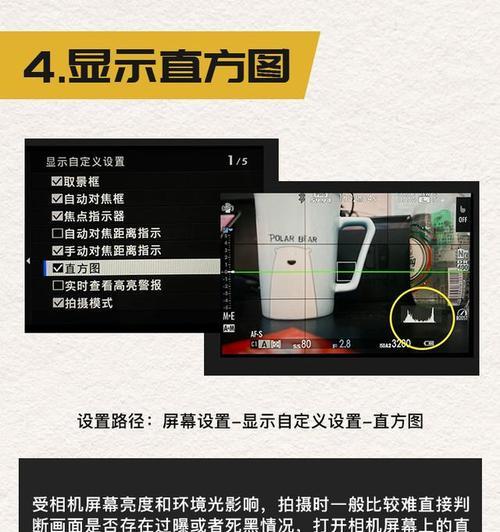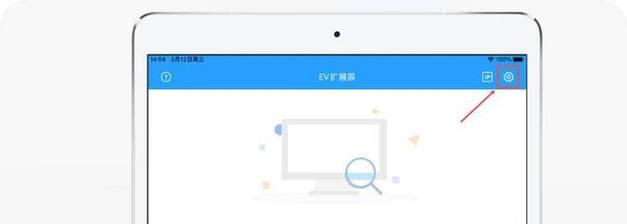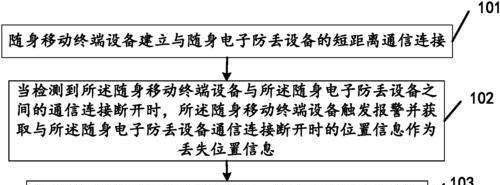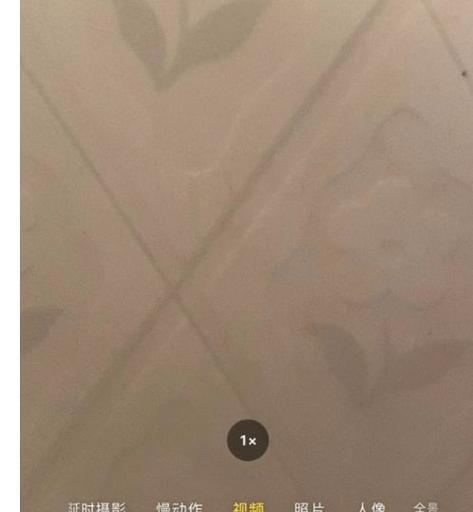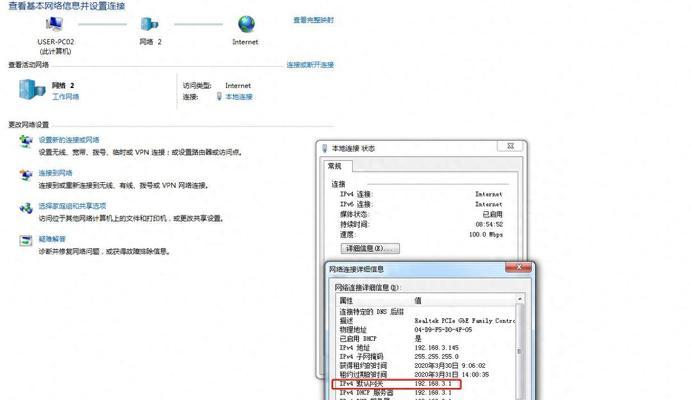随着科技的发展,摄影摄像已经不再局限于静态画面的记录,动态视频的拍摄和编辑也越来越受到人们的欢迎。特别是在视频中实现慢动作效果,可以增添许多艺术感和观赏性。如何用相机慢放某个镜头的视频呢?接下来,我将为您详细讲解操作步骤以及可能遇到的问题和实用技巧。
1.准备工作和前期拍摄
我们开始从视频拍摄前的准备工作说起。确保您的相机电池充满,存储卡有足够的空间,并且您已经熟悉您的相机各项设置。
1.1选择合适的相机模式
为了拍出可以慢放的视频,您需要使用支持视频拍摄的相机,并设置到视频模式。如果您使用的是可交换镜头相机,可以选择手动模式(M),这样可以更好地控制曝光参数。
1.2考虑场景与光线
选择合适的场景和光线条件是拍摄精彩视频的前提。尽量确保主体和背景之间有足够的对比度,避免光线过强或过弱。
1.3设定合适的帧率
对于慢动作视频来说,选择较高的帧率拍摄是非常重要的。比如,您可以在相机设置中选择120fps或更高,这样在后期编辑时就有了更多的播放速度选择。
2.拍摄视频
在按下录制按钮之前,确保对焦准确,并且稳定握住相机。拍摄时尽量保持平稳,避免不必要的抖动。
2.1关注主体动作
确保镜头聚焦在您想要慢放的部分,这样在后期处理时可以更加精确地进行速度调整。
2.2避免镜头晃动
使用三脚架或其他稳定设备,以确保整个录制过程中相机稳定。
3.后期制作与慢放设置
拍摄完成后,就需要通过视频编辑软件来实现慢动作效果了。
3.1选择合适的视频编辑软件
目前,许多视频编辑软件都支持慢动作编辑,如AdobePremierePro、FinalCutPro或者更简单的如iMovie和WindowsMovieMaker等。
3.2导入视频到编辑软件
打开您选择的视频编辑软件,将拍摄的视频导入项目中。
3.3慢放操作步骤
在编辑软件中找到视频轨道,点击并选中视频片段。
在视频属性中找到“速度/持续时间”选项。
通常这里会显示一个百分比,输入低于100%的值即可放慢视频。输入50%,视频播放速度就会减半,达到慢动作的效果。
如果您想要更精细的控制,可以将速度值调整得更小,如25%。
您也可以通过拖动速度曲线来获得更自然的慢动作效果。
3.4调整关键帧来精细化控制
为了达到更加精准的慢动作效果,您可以利用关键帧来调整速度的变化,使视频播放从慢到快或从快到慢平滑过渡。
4.常见问题解答
Q:我应该选择多高的帧率拍摄?
A:这取决于您想要的慢放效果。一般来说,120fps可以提供四倍的慢放效果,240fps则可以达到更慢的播放速度,适合捕捉更细致的动作。
Q:如何确保视频的平滑度?
A:使用三脚架、稳定器或稳定镜头的拍摄技巧,比如肩扛、手推镜头等,以减少摄像时的晃动。
Q:调整视频速度会导致音质变差吗?
A:大多数视频编辑软件在调整速度时也会自动调整音频,但是如果您放慢视频太多,可能会造成音频的失真。可以考虑使用音频编辑软件单独调整音轨。
5.扩展内容
在进行视频慢放的同时,您也可以尝试添加转场、特效、音乐等元素来丰富视频的内容和表现力。
6.小结
通过以上步骤,您应该能够成功地对相机拍摄的视频进行慢动作编辑。从前期拍摄的准备工作到后期的编辑调整,每一步都至关重要。随着实践的深入,您会逐渐掌握更多技巧,让您的视频作品更加完美。
通过本篇的系统性指导,相信您已经能够掌握相机拍摄及后期视频慢放的全过程。当然,实际操作中总会遇到各种挑战,但只要细心学习并不断尝试,您就能制作出令人印象深刻的慢动作视频作品。